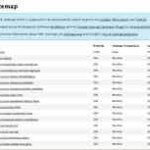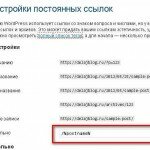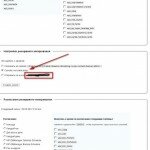Содержание
 Сегодня будет совсем детский урок для самых начинающих пользователей WordPress. В нем разберемся, что такое плагин и зачем он нужен, как и где находить необходимые и устанавливать на свой сайт.
Сегодня будет совсем детский урок для самых начинающих пользователей WordPress. В нем разберемся, что такое плагин и зачем он нужен, как и где находить необходимые и устанавливать на свой сайт.
Я раньше даже и не планировал публиковать данный урок, так как мне это кажется настолько легким и понятным, что не верится, что есть такие люди, которые об этом не знают. Но, как показывает практика, такие люди точно есть, так как перед тем, как долезть до вершины надо сначала подойти к подножию.
Что такое плагин WordPress?
Если Вы уже установили WordPress и создали на нем блог, то теперь должны понимать, как он должен функционировать, исходя из задач интернет-ресурса. То есть создать ресурс мало, нужно ему добавить нужный функционал для более качественного дальнейшего развития. Например, вы сейчас читаете эту статью и захотите написать комментарий. Спускаетесь в самый низ страницы.
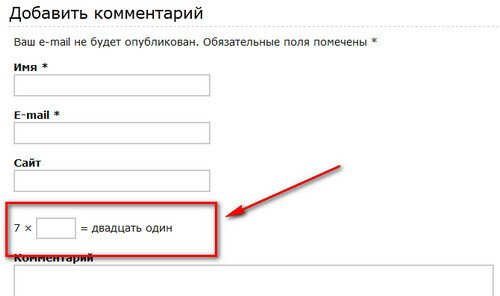
Обратите внимание, для оправки комментария вы должны решить не сложную математическую задачку: вписать цифру 3 в соответствующее поле. Зачем? А это защита от роботов, которые автоматически залазят на блог и ставят свои рекламные ссылки. Человек может решить такую задачку, а робот нет. И всё это реализовано с помощью специального дополнения (расширения) -плагина.
Теперь посмотрите, как функционирует любой интернет-ресурс, что на нем находится, кроме выведенного в статьи контента. Это может быть какой-то опрос или тест, это может быть вывод самых популярных статей , может быть вывод формы обратной связи, всплывающего окна, постраничной навигации, кнопки «вверх» и т.п. Все это на самом деле организовывается на Вордпресс с помощью таких расширений. Вот, например, в этом блоге организован опрос «Какой браузер лучше?»
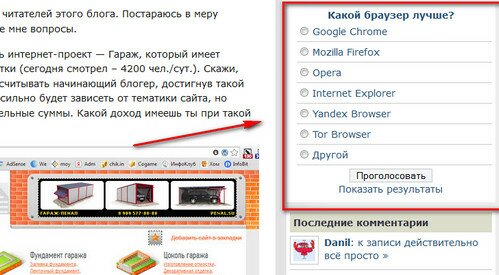
И это сделано тем же способом -добавлением необходимого расширения.
На самом деле с их помощью можно встроить в блог практически любой функционал.
Они умеют защищать комментарии от спама, оптимизировать под продвижение в поисковых системах, вставлять аудио на блог, создавать карты сайта, оповещать читателей о выходе новой статьи и многое другое. таким образом,
Плагин — это дополнительный модуль к WordPress в виде внедрения в основной код, предназначенный для расширения его возможностей.
Где находить необходимые плагины?
Для чего нужны понятно, а как их найти и где их взять?
Самое сложное это узнать название необходимого вам плагина. Тут только поисковики в помощь. Например, где-то услышали, что для повышения скорости загрузки веб-страницы нужно кеширование. А как его сделать. Идём в Яндекс и нагло пишем в поисковике:
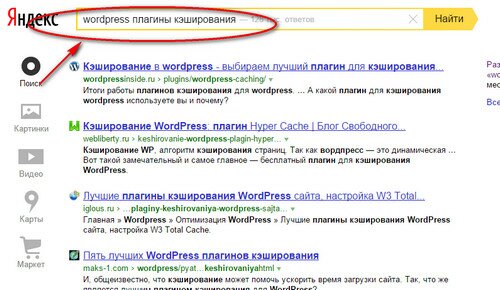
Заходим на сайты и узнаем название. Вот и есть вам название. Но можно искать и по другому.
Специализированные сайты
Они специализируются на этой платформе и предоставляют пользователям необходимый материал по использованию WordPress.
Я лично пользуюсь только одним таким и не вижу ему конкуренции — wordpress.org.
Перейдя на сайт, Вы всегда сможете скачать свеженькую версию Вордпресс. А чтобы найти нужный plugin, перейдите в меню по пункту «Plugins».
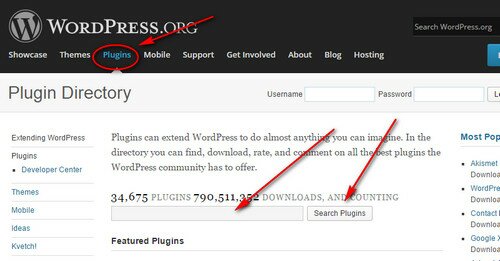
На этой странице Вы можете увидеть, самые популярные по количеству скачиваний и через форму поиска найти необходимый по названию плагина или ключевому слову.
Единственный минус, который Вы можете заметить — он англоязычный. Если Вы совсем не ориентируетесь в английском языке, то Вам трудновато будет пользоваться данным ресурсом.
Самым подходящим похожим сайтом на русском языке является mywordpress.ru, где Вы сможете найти только русифицированные и русскоязычные плагины для Вордпресс.
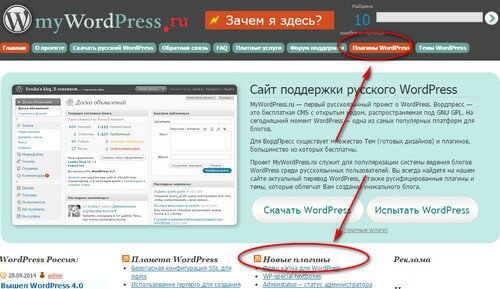
Нажмите вкладку Плагины WordPress и увидите самые последние и лучшие.
Мне больше нравится пользоваться англоязычным вариантом. Почему? Ну, во-первых, wordpress.org является официальным сайтом такого движка. А, во-вторых, если Вы посмотрите количество доступных plugins на обоих ресурсах, то увидите, что на момент написания этой статьи wordpress.org предоставляет 22 245 , а mywordpress.ru всего 114.
Административная панель (консоль)
Если Вы в панели управления своим блогом перейдете по вкладкам «Плагины» -> «Добавить новый», у Вас появится прекраснейшая возможность их искать прямо с админпанели . Причем поиск будет осуществляться по базе сайта wordpress.org.
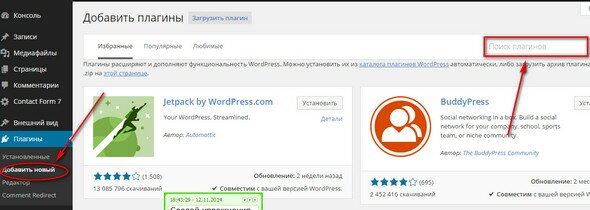 В поле поиска вписываете его название и будет сделан поиск.
В поле поиска вписываете его название и будет сделан поиск.
Поисковые системы
Ну, и конечно же самый простой способ найти нужный плагин — ввести поисковой запрос в форму поиска поисковой системы Google или Яндекс.
И еще один плюс — открыв один из таких сайтов, Вы можете получить развернутую информацию о предназначении, установке и настройке данного расширения. Вот, например, нам потребовался All in One SEO Pack (он установлен практически на каждом блоге).
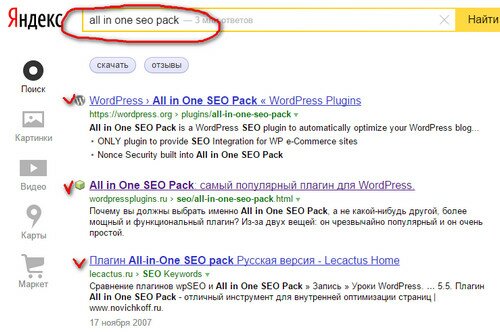
Как установить плагин WordPress?
Имеем название, например All in One SEO Pack. Заходим в консоль.
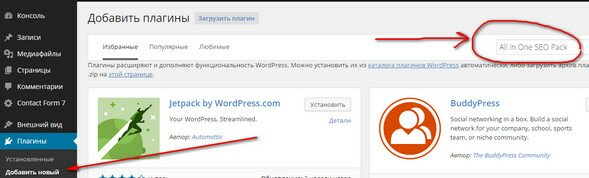 На вкладке Добавить новый, в поле поиска вписываем название и жмем клавишу Enter.
На вкладке Добавить новый, в поле поиска вписываем название и жмем клавишу Enter.
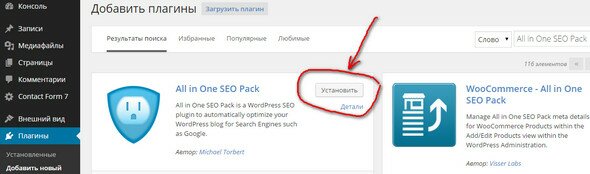 Теперь клацаем по кнопке Установить.
Теперь клацаем по кнопке Установить.
И после установки сразу же можно его активировать.
В случае, когда Вы нашли его на каком-то специализированном сайте то в таком случае Вам придется скачивать архив с плагином. После его скачивания в архиве можно установить двумя простыми способами.
Через админпанель
Перейдите по вкладкам «Плагины» -> «Добавить плагин», в верхнем меню выберите «Загрузить файл». Нажав на кнопку «Выберите файл», найдите скачанный архив, жмите «Открыть» и «Установить сейчас».
С помощью ftp-доступа
Если Вы не знаете, как настроить ftp-доступ, то не заморачивайтесь 🙂 — на самом деле первый способ ни чем не уступает этому.
Но если Вас все-таки интересует вопрос настройки ftp-доступа — смотрите эту статью.
После того, как Вы настроите ftp-доступ, нужно разархивировать архив и закачать содержимое в папку ваш_сайт/wp-content/plugins. После этого в админпанели его нужно только активировать.